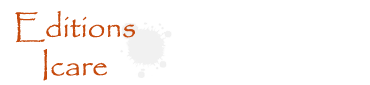COMMENT TESTER LA PUISSANCE DE SON PC
Partager

- Vérifiez les performances de votre ordinateur
Avant de faire un test performance pc, vérifiez quelles vitesses Internet sont compatibles avec votre matériel et vos logiciels en consultant les recommandations minimales du système Internet en ligne.
Maintenant, vous pouvez apprendre comment analyser la vitesse de votre ordinateur et savoir s’il est performant au niveau qu’il devrait être en suivant les conseils ci-dessous.
- Vue d’ensemble
Êtes-vous préoccupé par la vitesse de votre ordinateur et voulez-vous vérifier qu’il fonctionne aussi vite que possible ? Alors que la vitesse d’Internet détermine la vitesse à laquelle votre ordinateur ou votre réseau peut charger des sites Web ou télécharger des fichiers, la vitesse du processeur et la quantité de mémoire (ou RAM) de votre ordinateur affectent la vitesse à laquelle vous pouvez ouvrir et exécuter des programmes.
La vitesse du processeur indique la vitesse à laquelle votre ordinateur fonctionne et est mesurée en mégahertz (MHz) et en gigahertz (GHz). Pour un test performance pc, il les informaticiens recommandent un minimum de 800 MHz pour les ordinateurs Mac et 1,5 GHz pour les PC sous Windows.
La mémoire ou RAM est l’espace de stockage que votre ordinateur utilise pour stocker et lire des données. Plus votre ordinateur dispose de mémoire, plus il peut ouvrir et exécuter des programmes rapidement. Pour un test performance pc, les informaticiens recommandent au moins 1 Go de mémoire pour tous les ordinateurs, et plus c’est mieux. La RAM peut être ajoutée physiquement à votre ordinateur à l’aide d’un élément matériel appelé module RAM.
Même une connexion Internet rapide, de faibles vitesses de processeur ou de mémoire peut ralentir l’ensemble du système de votre ordinateur. Si vous vous inquiétez des performances de votre ordinateur, vous pouvez vérifier votre PC, y compris la vitesse du processeur et la mémoire disponible, en consultant les informations du système d’exploitation pour Windows et Mac qui suivent.
- Windows
- Cliquez sur Démarrer.
Sélectionnez le panneau de configuration.
- Naviguer dans le panneau de configuration à partir du menu Démarrer de Windows
- Sélectionnez Système.
Certains utilisateurs devront sélectionner Système et sécurité, puis sélectionner Système dans la fenêtre suivante.
- Sélectionnez l’onglet Général.
Vous trouverez ici le type et la vitesse de votre processeur, sa quantité de mémoire (ou RAM) et votre système d’exploitation.
- Mac
- Cliquez sur l’icône Apple.
- Sélectionnez A propos de ce Mac dans le menu déroulant.
- Cliquez sur le bouton Plus d’infos. Vous trouverez ici le type et la vitesse de votre processeur, sa quantité de mémoire (ou RAM) et votre système d’exploitation.
- Dépannage supplémentaire
Si votre ordinateur tourne plus lentement que d’habitude, consultez la section dépannage lent de l’ordinateur pour obtenir quelques conseils de base qui pourraient vous aider à améliorer sa vitesse.
Vous pouvez également vérifier votre vitesse Internet avec un service gratuit en ligne pour déterminer combien de temps il vous faudra pour télécharger des données.